随着笔记本电脑的普及,很多人都喜欢使用它们来享受音乐、观看视频等多媒体内容。然而,有时候我们会遇到一个非常棘手的问题,就是笔记本电脑外放没有声音。这个问题可能会让人沮丧,但是幸运的是,它通常有一些简单的解决方法。本文将为您介绍一些常见的故障和解决方案,帮助您快速排除笔记本电脑外放无声音的问题。

一、检查音量设置
二、检查喇叭连接
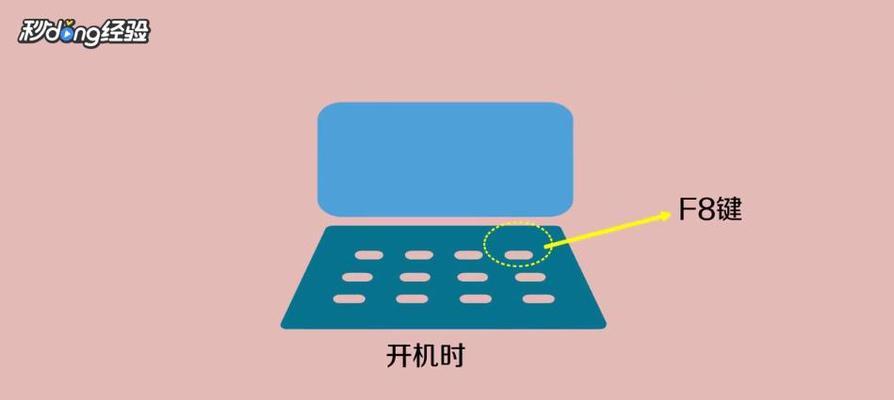
三、检查喇叭线路
四、查看音频驱动程序
五、更新音频驱动程序
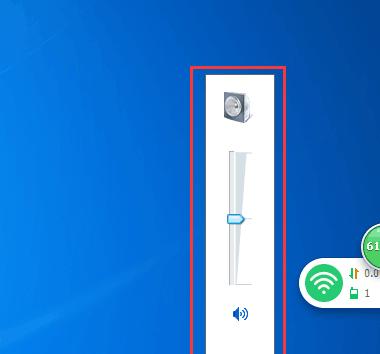
六、检查设备管理器中的问题
七、检查默认播放设备设置
八、检查耳机插孔是否损坏
九、禁用静音模式
十、重启笔记本电脑
十一、检查杂音滤波器
十二、清理喇叭
十三、检查音频线路是否被占用
十四、重置笔记本电脑的音频设置
十五、联系专业维修人员
一:检查音量设置
在解决笔记本电脑外放无声音的问题之前,第一步是检查音量设置是否正确。您可以尝试按下音量增减键或者调整音量滑块来增加音量,确保音量没有被静音或设置为非常低的状态。
二:检查喇叭连接
如果笔记本电脑外放没有声音,可能是由于喇叭与电脑的连接松动或不正常。您可以尝试重新插拔喇叭连接线,确保连接稳固。
三:检查喇叭线路
喇叭线路的损坏也可能导致外放没有声音。您可以仔细检查喇叭线路是否有明显的损伤或断裂,如有需要,更换线路。
四:查看音频驱动程序
音频驱动程序在控制笔记本电脑声音输出方面起着重要作用。您可以通过打开设备管理器并展开“音频输入和输出”类别来查看驱动程序是否正常工作。
五:更新音频驱动程序
如果发现音频驱动程序过时或损坏,您可以尝试更新它们。前往笔记本电脑制造商的官方网站,下载并安装最新的音频驱动程序。
六:检查设备管理器中的问题
有时候,笔记本电脑外放没有声音是由于设备管理器中存在问题所致。您可以打开设备管理器,查看是否有任何标有黄色感叹号或问号的设备,尝试修复或更新这些设备。
七:检查默认播放设备设置
确保笔记本电脑的默认播放设备设置正确。您可以通过右键点击音量图标,在弹出的菜单中选择“声音”选项,然后在“播放”选项卡中选择正确的默认播放设备。
八:检查耳机插孔是否损坏
如果您在插拔耳机时听不到声音,那么可能是笔记本电脑的耳机插孔损坏了。检查插孔是否有任何明显的物理损坏,并尝试使用其他耳机来确认问题是否出现在插孔上。
九:禁用静音模式
有时候,笔记本电脑的静音模式可能会导致外放没有声音。您可以通过按下键盘上的静音按钮或在操作系统的音频设置中禁用静音模式。
十:重启笔记本电脑
重启笔记本电脑可能有助于解决外放无声音的问题。尝试重新启动电脑,并检查问题是否得到解决。
十一:检查杂音滤波器
杂音滤波器是一种用于过滤干扰声音的设备,如果它出现故障或损坏,可能会导致外放没有声音。您可以检查杂音滤波器是否正常工作,并尝试更换它。
十二:清理喇叭
有时候,喇叭可能被灰尘或污垢堵塞,导致外放无声音。您可以使用专业的清洁剂或软刷轻轻清理喇叭,确保它们干净。
十三:检查音频线路是否被占用
检查其他外部设备是否占用了笔记本电脑的音频线路。有时候,连接到电脑的其他设备可能会导致外放没有声音。
十四:重置笔记本电脑的音频设置
尝试重置笔记本电脑的音频设置。您可以在控制面板中找到音频设置,将其恢复到默认状态,然后重新调整您的音量和喇叭设置。
十五:联系专业维修人员
如果您尝试了以上所有方法,但问题仍然存在,那么可能是由于硬件故障引起的。在这种情况下,建议您联系专业维修人员进行进一步检查和修复。
笔记本电脑外放没有声音可能是由于多种原因引起的,包括音量设置、喇叭连接、驱动程序问题等。通过按照本文提供的解决方案逐一排除故障,您有望解决这个问题,并重新享受到笔记本电脑的音频功能。如果问题依然存在,请咨询专业人士以获得更进一步的帮助。




